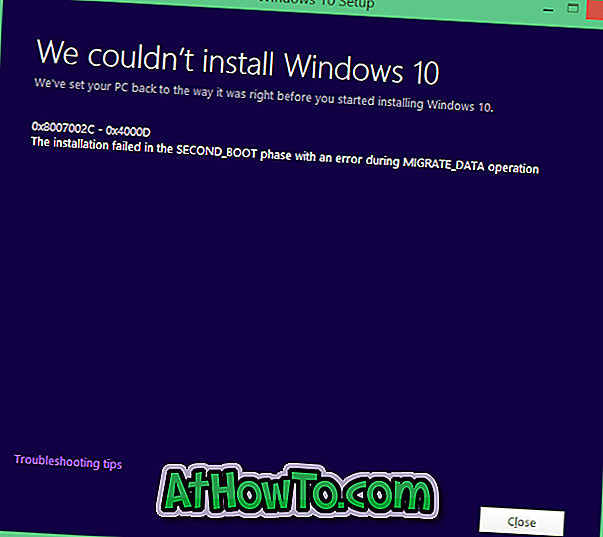Google Chrome browser, zonder twijfel, is de snelste en meest krachtige webbrowser die er zijn voor Windows. Google Chrome, dat in 2008 werd uitgebracht, is erin geslaagd om de eens zo beste Mozilla Firefox in te halen. Google heeft Chrome regelmatig bijgewerkt om problemen op te lossen en nieuwe functies toe te voegen.
Zoals we eerder al meldden, introduceerde Google met Chrome v4.0 de functie Bladwijzersynchronisatie om gebruikers te helpen die de Chrome-browser op meer dan één computer gebruiken. Als u bijvoorbeeld Chrome zowel op uw kantoor als op uw werk gebruikt, kunt u Bladwijzersynchronisatie gebruiken om dezelfde set bladwijzers op beide machines te behouden. En wanneer u een bladwijzer toevoegt / verwijdert, wordt de bladwijzerlijst die op een andere machine is opgeslagen automatisch bijgewerkt met Bladwijzersynchronisatie.

Met de functie Bladwijzersynchronisatie kunt u eenvoudig dezelfde set bladwijzers op meerdere computers behouden. Wanneer u synchronisatie inschakelt, worden uw bladwijzers online opgeslagen in uw Google-account (u moet natuurlijk een Google-account (Gmail) hebben). Elke extra computer waarop u synchronisatie inschakelt, ontvangt dezelfde bladwijzers.
Als u Google Chrome heeft geïnstalleerd, kunt u als volgt uw bladwijzers synchroniseren tussen uw computers.
Stap 1: voer Google Chrome browser uit.
Stap 2: Klik op het menu ' Gereedschap' en selecteer ' Mijn bladwijzers synchroniseren' optie.

Stap 3: Voer uw Google (Gmail) e-mail-ID en wachtwoord in . Klik op de knop Inloggen om het synchroniseren van bladwijzers te starten.

Stap 4: Wacht een paar seconden om het succesbericht te zien.

Stap 5: Nu worden uw bladwijzers opgeslagen in uw Google-account.
Om toegang te krijgen tot deze bladwijzers op een andere computer:
Stap 1: voer Google Chrome browser uit.
Stap 2: Klik op het menu 'Gereedschap' en selecteer ' Mijn bladwijzers synchroniseren' optie.
Stap 3: Voer uw Google (Gmail) e-mailadres en wachtwoord in.
Stap 4: U wordt gevraagd om te bevestigen dat uw verschillende sets bladwijzers samengevoegd moeten worden. Klik op Samenvoegen en synchroniseren om het synchronisatieproces te voltooien.
Stap 5: Je bent klaar!
U kunt ook deze officiële video bekijken die u laat zien hoe u bladwijzers tussen meerdere pc's kunt synchroniseren.